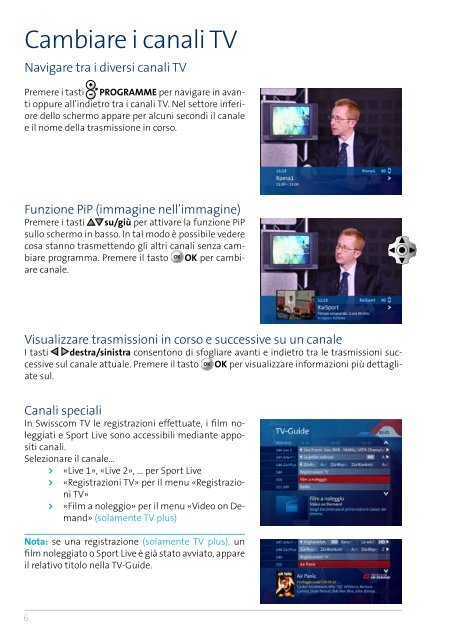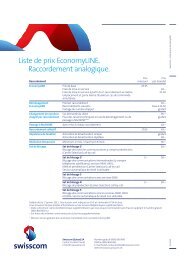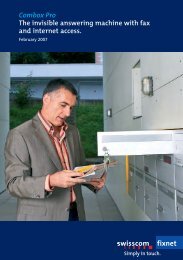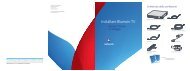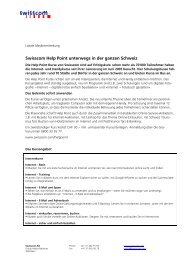Utilizzare Swisscom TV
Utilizzare Swisscom TV
Utilizzare Swisscom TV
Create successful ePaper yourself
Turn your PDF publications into a flip-book with our unique Google optimized e-Paper software.
Cambiare i canali <strong>TV</strong><br />
Navigare tra i diversi canali <strong>TV</strong><br />
Premere i tasti PROGRAMME per navigare in avanti<br />
oppure all’indietro tra i canali <strong>TV</strong>. Nel settore inferiore<br />
dello schermo appare per alcuni secondi il canale<br />
e il nome della trasmissione in corso.<br />
Funzione PiP (immagine nell’immagine)<br />
Premere i tasti su/giù per attivare la funzione PiP<br />
sullo schermo in basso. In tal modo è possibile vedere<br />
cosa stanno trasmettendo gli altri canali senza cambiare<br />
programma. Premere il tasto OK per cambiare<br />
canale.<br />
Visualizzare trasmissioni in corso e successive su un canale<br />
I tasti destra/sinistra consentono di sfogliare avanti e indietro tra le trasmissioni successive<br />
sul canale attuale. Premere il tasto OK per visualizzare informazioni più dettagliate<br />
sul.<br />
Canali speciali<br />
In <strong>Swisscom</strong> <strong>TV</strong> le registrazioni effettuate, i film noleggiati<br />
e Sport Live sono accessibili mediante appositi<br />
canali.<br />
Selezionare il canale...<br />
> «Live 1», «Live 2», ... per Sport Live<br />
> «Registrazioni <strong>TV</strong>» per il menu «Registrazioni<br />
<strong>TV</strong>»<br />
> «Film a noleggio» per il menu «Video on Demand»<br />
(solamente <strong>TV</strong> plus)<br />
Nota: se una registrazione (solamente <strong>TV</strong> plus), un<br />
film noleggiato o Sport Live è già stato avviato, appare<br />
il relativo titolo nella <strong>TV</strong>-Guide.<br />
6